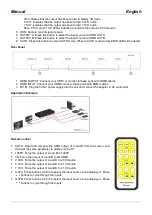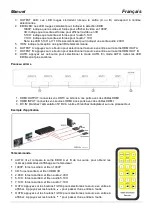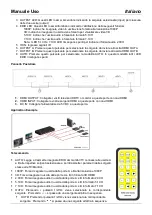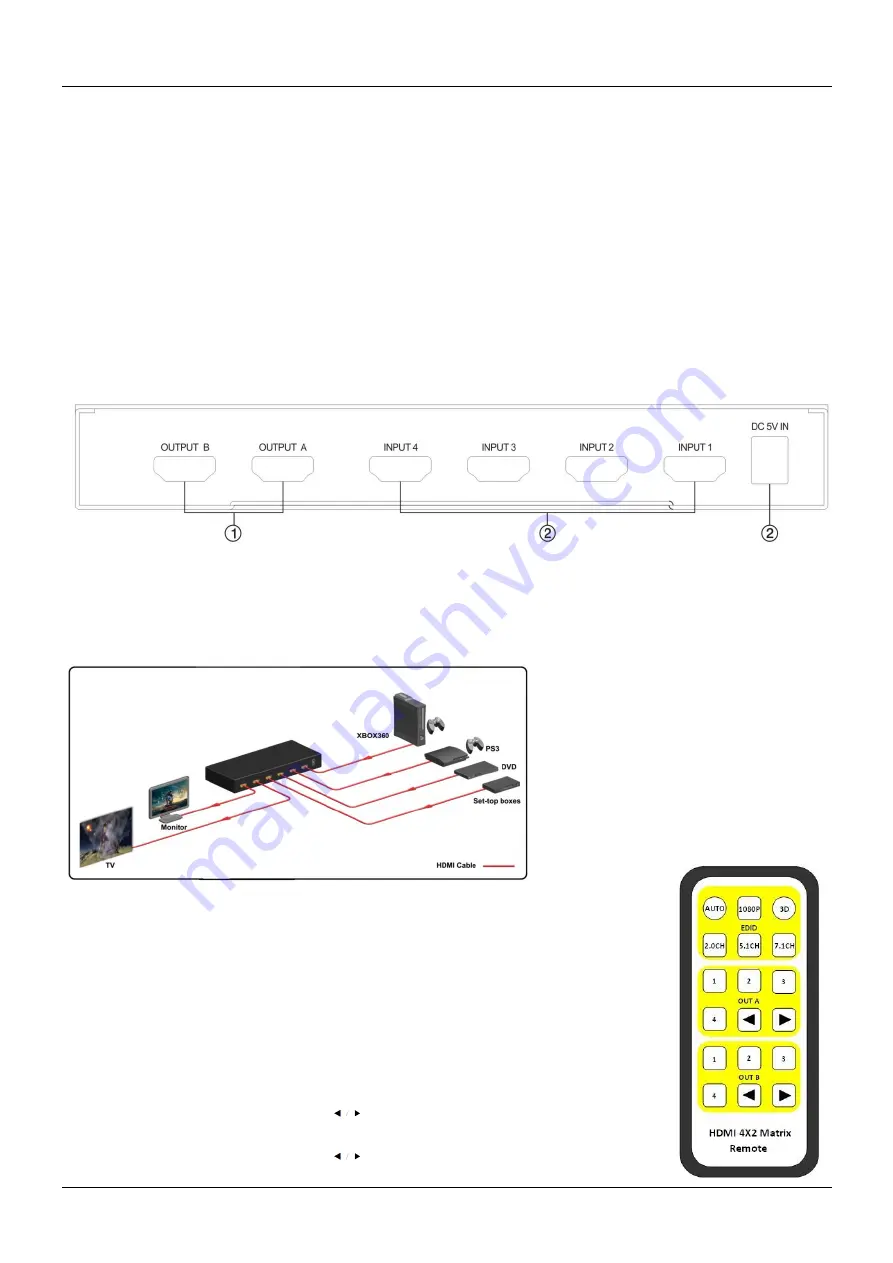
Manuel
Français
3.
OUTPUT LED: ces LED rouges s’éclairent lorsque la sortie (A ou B) correspond à l’entrée
sélectionnée
4.
EDID LED: ces LED rouges s’éclairent pour indiquer la sélection EDID
1080P: indique que la sortie est forcée pour afficher la vidéo en 1080P
3D: indique que la sortie est forcée pour afficher la vidéo en 3D
5.1CH: indique que la sortie est forcée pour l’audio 5.1CH
7.1CH: indique que la sortie est forcée pour l’audio 7.1CH
Note: les LED 5.1CH et 7.1CH s’assombrissent pour indiquer une sortie audio 2.0CH
5. IR IN: indique la réception du signal IR de télécommande
6. OUTPUT A: appuyez sur ce bouton pour sélectionner la source en entrée sur la sortie HDMI OUT A
7. OUTPUT B: appuyez sur ce bouton pour sélectionner la source en entrée sur la sortie HDMI OUT B
8. AUTO: appuyez sur ce bouton pour sélectionner le mode AUTO. En mode AUTO, toutes les LED
EDID seront plus sombres.
Panneau arrière
1. HDMI OUTPUT: connectez vos HDTV ou écrans à ces ports avec des câbles HDMI
2. HDMI INPUT: connectez vos sources HDMI à ces ports avec des câbles HDMI
3.
DC IN: branchez l’alimentation 5V DC à l’unité et branchez l’adaptateur sur une prise secteur
Exemple d’application
Télécommande
AUTO: lit et compare la sortie EDID A et B de la source, pour obtenir les
mêmes paramètres d’affichage sur le téléviseur.
1080P: force la sortie A et B en 1080P
3D: force la sortie A et B en HDMI 3D
2.0CH: force la sortie A et B en audio 2.0CH
5.1CH: force la sortie A et B en audio 5.1CH
7.1CH: force la sortie A et B en audio 7.1CH
OUTA: appuyez sur les boutons 1\2\3\4 pour sélectionnez la source en entrée à
afficher. Appuyez sur les boutons
pour passer d’une entrée à l’autre
OUTB: appuyez sur les boutons 1\2\3\4 pour sélectionnez la source en entrée à
afficher. Appuyez sur les boutons
pour passer d’une entrée à l’autre
Summary of Contents for 38050
Page 2: ......